Translations:Strukturanalyse/59/de: Unterschied zwischen den Versionen
Aus HITGuard User Guide
Weitere Optionen
Neue Version von externer Quelle importiert |
Neue Version von externer Quelle importiert |
||
| Zeile 1: | Zeile 1: | ||
Um Elemente miteinander zu verbinden gibt es mehrere Möglichkeiten: | Um Elemente miteinander zu verbinden gibt es mehrere Möglichkeiten: | ||
# | # Klicken Sie mit der rechten Maustaste auf ein Element und wählen Sie "Beziehung hinzufügen" aus. Anschließend wählen Sie ein anderes Element aus. (Ausgangspunkt zu Endpunkt)<br>[[Datei:Knoten erstellen mit Rechtsklick.gif|left|thumb|800px|Knoten mit Rechtsklick erstellen]]<br clear=all> | ||
# "Alt" gedrückt halten | # "Alt" gedrückt halten, Element 1 auswählen und anschließend auf das zweite Element klicken.<br>[[Datei:Knoten erstellen alt.gif|left|thumb|800px|Knoten mit "Alt"-gedrückt erstellen]]<br clear=all> | ||
# Bei Daten, Prozessen und Organisationseinheiten können Sie, wenn Sie auf das Element | # Bei Daten, Prozessen und Organisationseinheiten können Sie, wenn Sie doppelt auf das Element klicken, in der Maske ein übergeordnetes Element auswählen oder die Verbindung zum übergeordneten Element aufheben.<br>[[Datei:Knoten erstellen Datenkategorie.gif|left|thumb|800px|Datenkategorie Knoten über Maske erstellen]]<br clear=all> | ||
# Bei Ressourcen können Sie, wenn Sie auf das Element | # Bei Ressourcen können Sie, wenn Sie doppelt auf das Element klicken, in der Maske über den Reiter "Beziehungen" neue Verbindungen erstellen oder bestehende bearbeiten.<br>[[Datei:Knoten erstellen Ressource.gif|left|thumb|800px|Knoten einer Ressource erstellen]]<br clear=all> | ||
Aktuelle Version vom 6. Januar 2021, 13:28 Uhr
Um Elemente miteinander zu verbinden gibt es mehrere Möglichkeiten:
- Klicken Sie mit der rechten Maustaste auf ein Element und wählen Sie "Beziehung hinzufügen" aus. Anschließend wählen Sie ein anderes Element aus. (Ausgangspunkt zu Endpunkt)
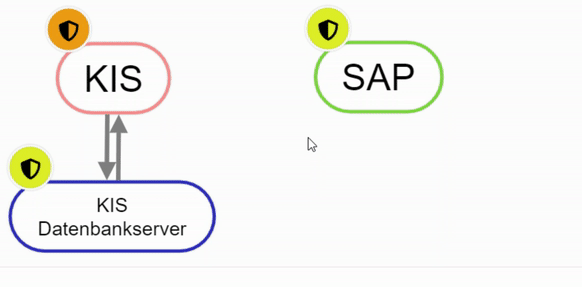
Knoten mit Rechtsklick erstellen - "Alt" gedrückt halten, Element 1 auswählen und anschließend auf das zweite Element klicken.
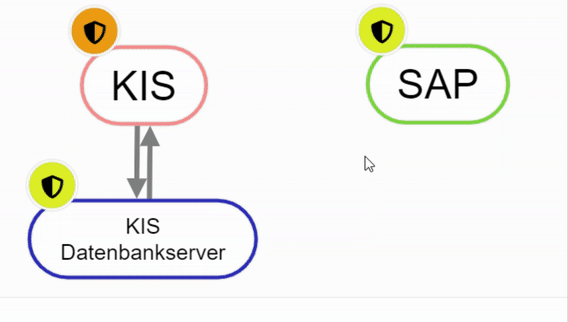
Knoten mit "Alt"-gedrückt erstellen - Bei Daten, Prozessen und Organisationseinheiten können Sie, wenn Sie doppelt auf das Element klicken, in der Maske ein übergeordnetes Element auswählen oder die Verbindung zum übergeordneten Element aufheben.
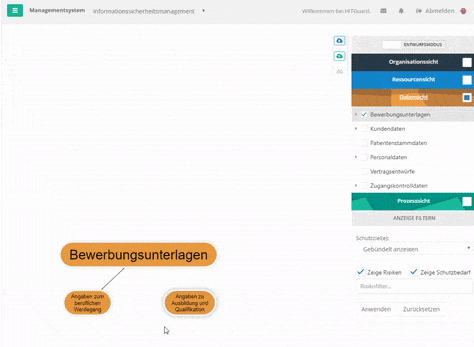
Datenkategorie Knoten über Maske erstellen - Bei Ressourcen können Sie, wenn Sie doppelt auf das Element klicken, in der Maske über den Reiter "Beziehungen" neue Verbindungen erstellen oder bestehende bearbeiten.
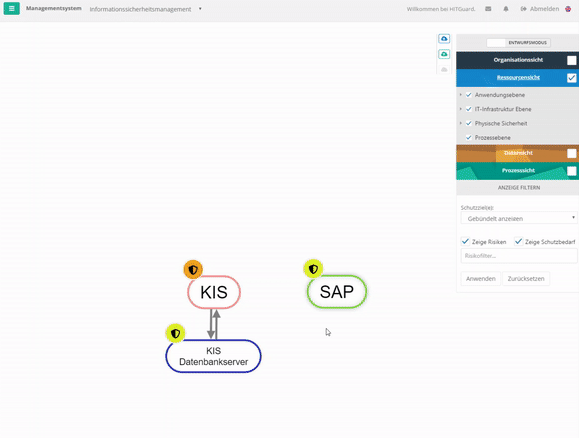
Knoten einer Ressource erstellen